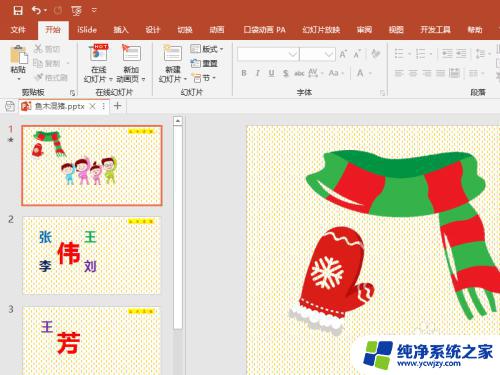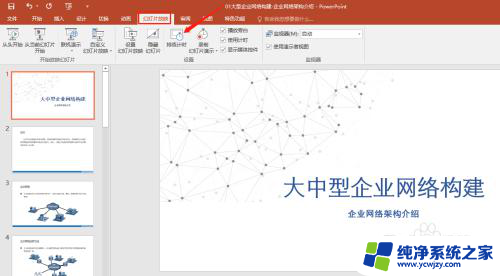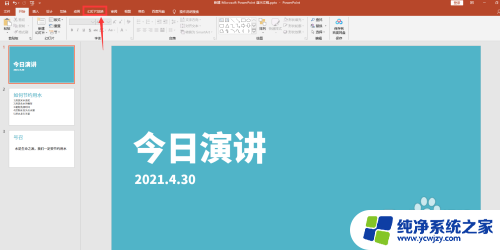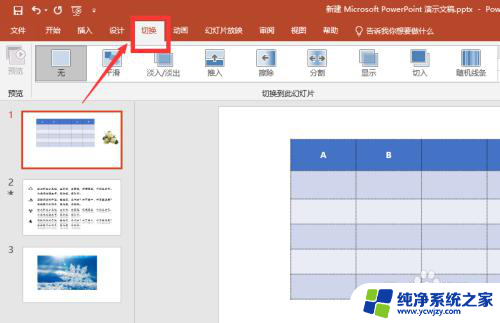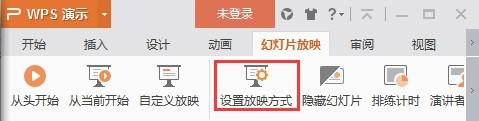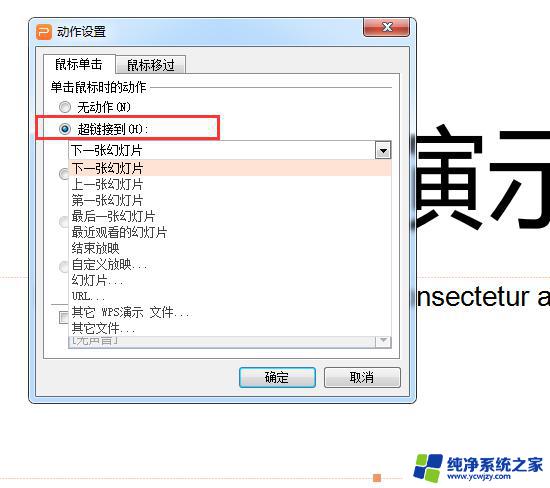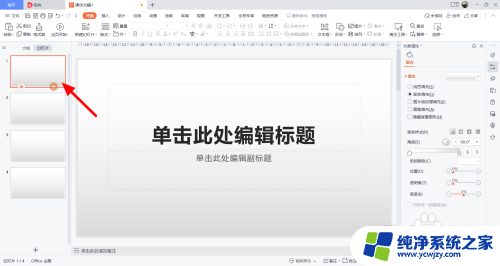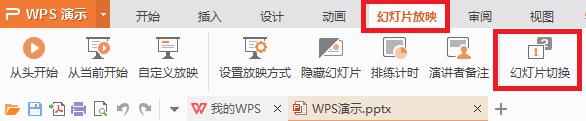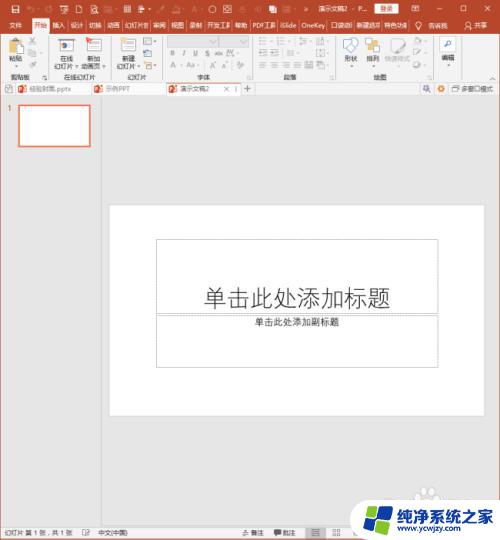ppt快捷键播放幻灯片 PPT快捷键播放幻灯片的方法
更新时间:2023-11-11 13:58:57作者:xiaoliu
ppt快捷键播放幻灯片,在现今的工作和学习中,幻灯片已经成为了我们常用的展示工具,在进行幻灯片演示时,我们常常需要频繁切换、播放幻灯片,这时候了解和掌握一些快捷键就能大大提高我们的工作效率。通过使用PPT快捷键,我们可以快速地切换幻灯片,调整字体大小,甚至是在演示过程中进行一些特效操作。掌握这些快捷键,不仅能够提高我们的工作效率,还能够让我们的演示更加流畅和专业。下面将为大家介绍一些常用的PPT快捷键,让我们一起来了解和学习。
具体步骤:
1. 首先我们打开PPT,在首页的选项卡中找到“幻灯片放映”选项卡。点击进入
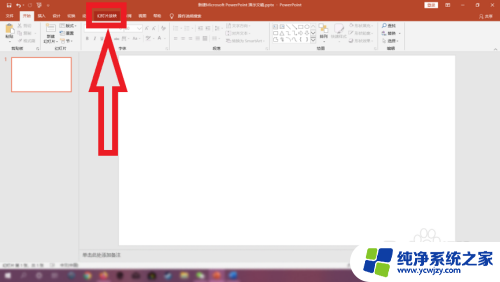
2. 接着我们在幻灯片放映里可以找到四个放映选项,可以根据需求自行挑选放映
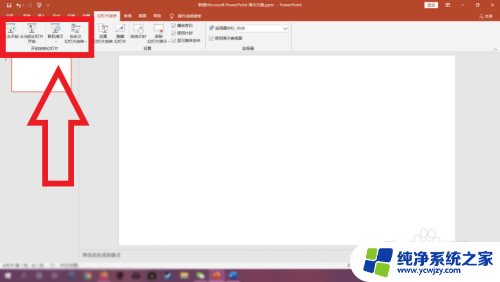
3. 我们还可以用更简便快捷的方式进行快捷放映,在右下角找到这样的图标。点击即可放映

4. 当然,在键盘上面。我们也有着播放PPT的快捷使用键,找到F5键,按下即可放映

以上就是如何使用ppt快捷键播放幻灯片的全部内容,如果您也遇到了这种情况,可以参照小编的方法来解决,希望这能对你有所帮助。